프린터를 새로 구입했거나 설정이 필요할 때, 어떤 단계를 먼저 진행해야 할지 막막한 순간이 있죠? 걱정 마세요. 이 글에서는 프린터 전원 연결부터 테스트 페이지 인쇄까지 누구나 쉽게 따라 할 수 있는 프린터 설정 방법을 안내합니다. 함께 차근차근 설정해 봐요!
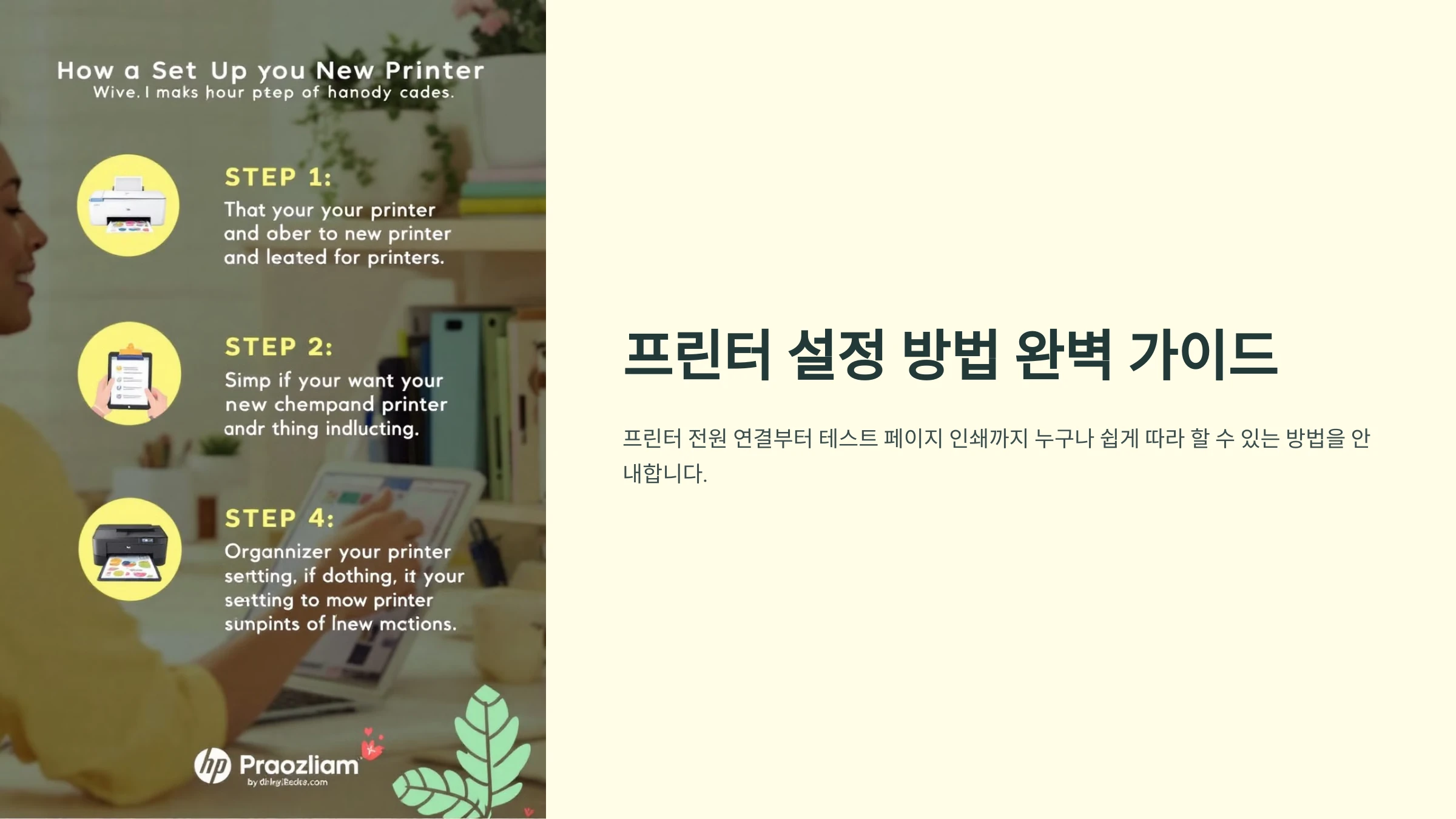
1. 프린터 전원 연결 및 초기 설정

프린터를 설정하려면 가장 먼저 전원을 연결하고 초기 설정을 진행해야 합니다.
- 전원 케이블을 프린터와 전원 콘센트에 연결합니다.
- 프린터 전원 버튼을 눌러 전원을 켜주세요.
- 프린터 화면에 초기 설정 화면이 나타나면 언어, 날짜, 시간을 선택합니다.
🔍 확인 포인트: 초기 설정에서 잘못 입력한 항목이 있더라도 나중에 수정할 수 있으니 부담 갖지 않아도 돼요.
2. 프린터와 컴퓨터 연결

이제 프린터와 컴퓨터를 연결해야 하는데, 크게 USB 케이블 연결과 무선 네트워크 연결 두 가지 방법이 있습니다.
1. USB 케이블로 연결하기
- 프린터와 컴퓨터를 USB 케이블로 연결하면 끝!
- 연결 후 컴퓨터에서 자동으로 프린터를 인식합니다.
2. 무선 네트워크로 연결하기
- 프린터의 네트워크 설정 메뉴에서 Wi-Fi를 선택합니다.
- 사용 중인 네트워크 이름(SSID)을 선택하고 비밀번호를 입력합니다.
- 연결이 완료되면 프린터 화면에 ""연결 성공"" 메시지가 표시됩니다.
💡 잠깐! 프린터와 컴퓨터가 동일한 네트워크에 연결되어 있는지 꼭 확인해야 해요.
3. 프린터 드라이버 설치
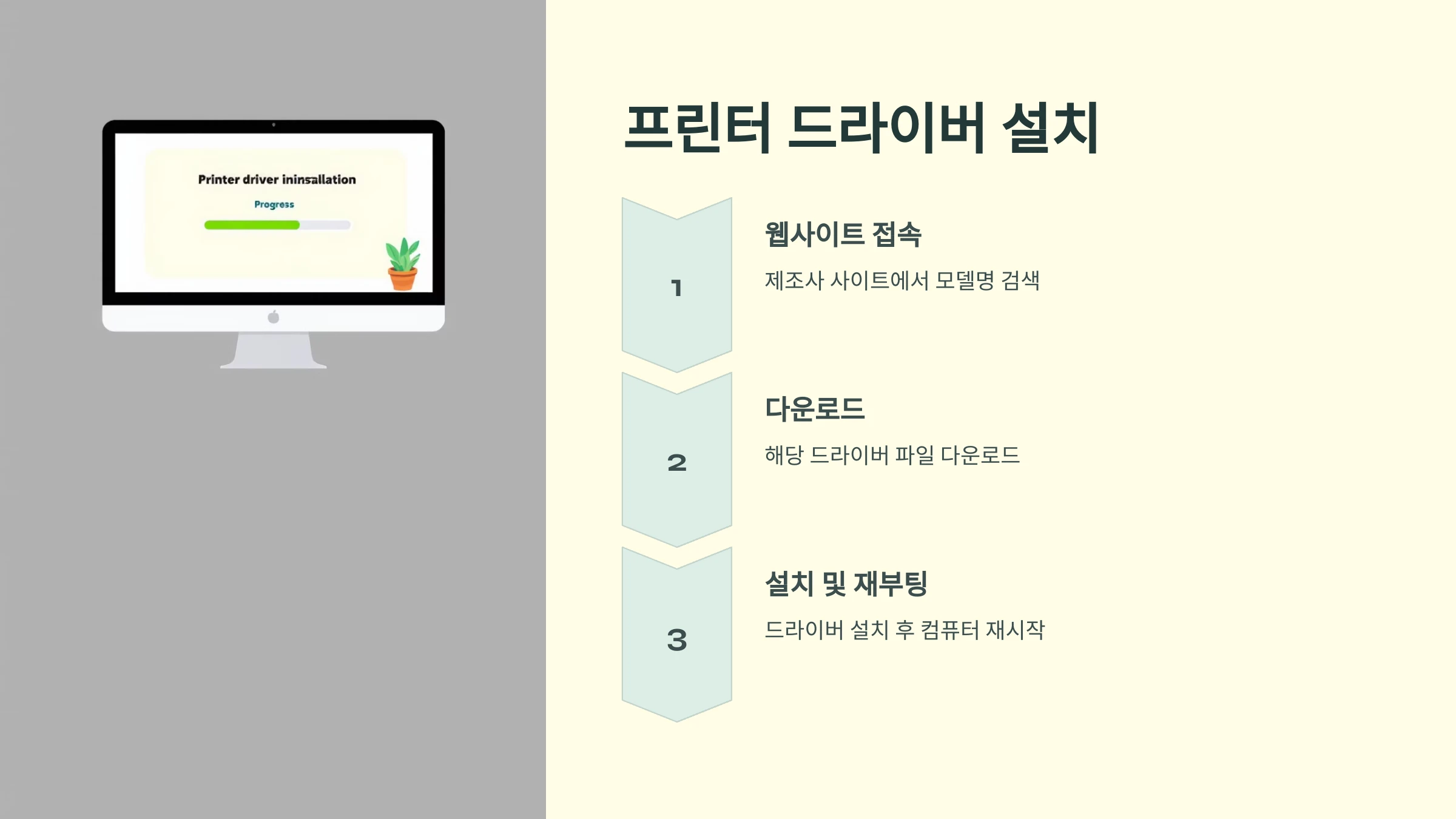
프린터 드라이버는 프린터와 컴퓨터가 서로 소통할 수 있도록 도와주는 필수 소프트웨어입니다.
- 프린터 제조사 웹사이트에 접속해 모델명을 검색합니다.
- 해당 드라이버를 다운로드한 후 설치를 진행합니다.
- 설치가 완료되면 컴퓨터를 재부팅해 주세요.
🔎 왜 중요할까요? 드라이버가 없으면 프린터가 제대로 작동하지 않을 수 있으니 반드시 설치해 주세요.
4. 기본 프린터 설정
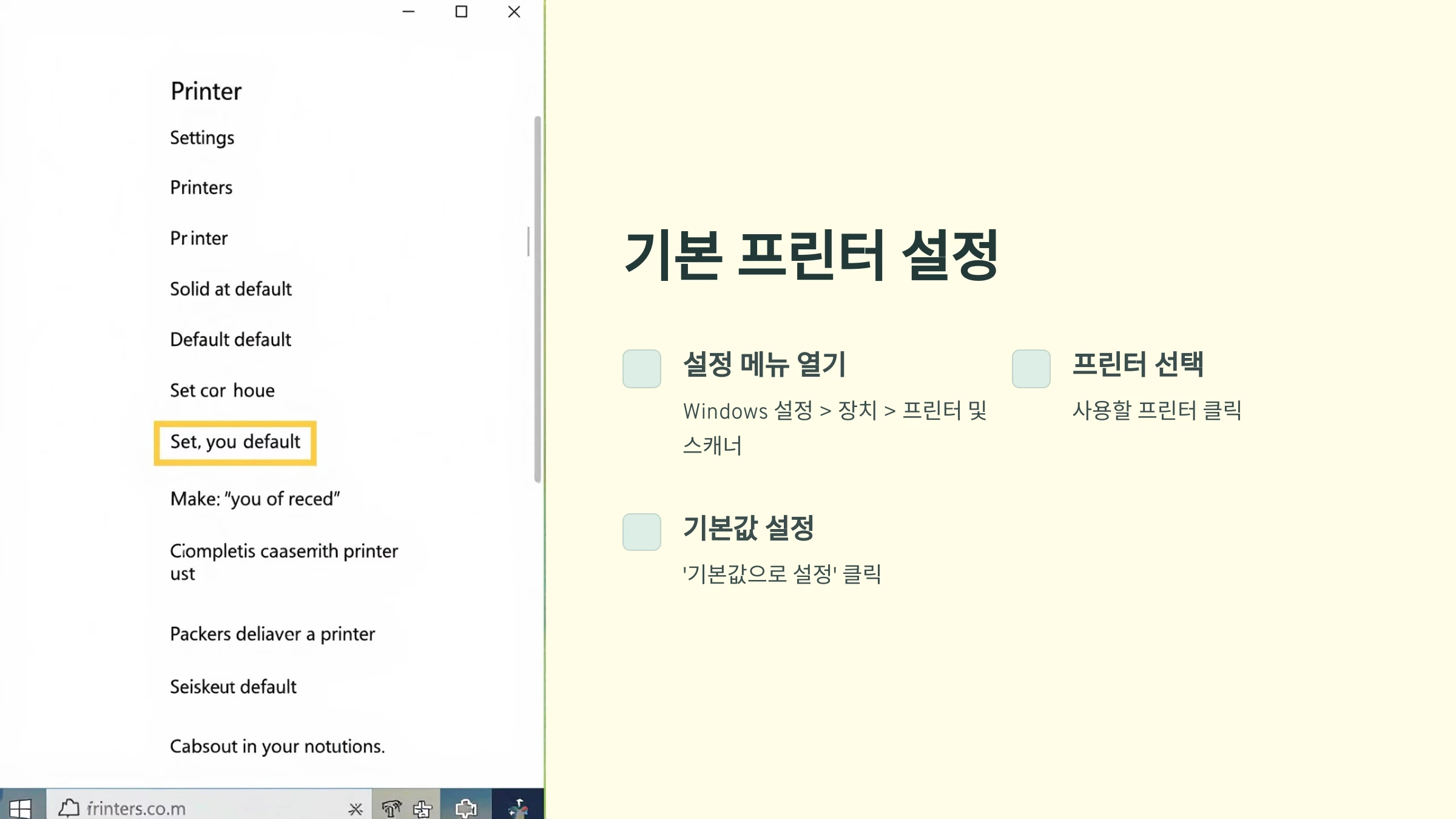
프린터를 여러 대 사용하는 경우, 가장 자주 사용하는 프린터를 기본값으로 설정해 두면 편리합니다.
- Windows 10 기준
- 설정 > 장치 > 프린터 및 스캐너 메뉴로 이동합니다.
- 사용할 프린터를 선택한 후 '기본값으로 설정'을 클릭합니다.
💡 작은 팁: 기본 프린터 설정을 바꾸는 것을 잊어버리면 다른 프린터로 출력될 수 있으니 주의하세요!
5. 프린터 테스트 페이지 인쇄
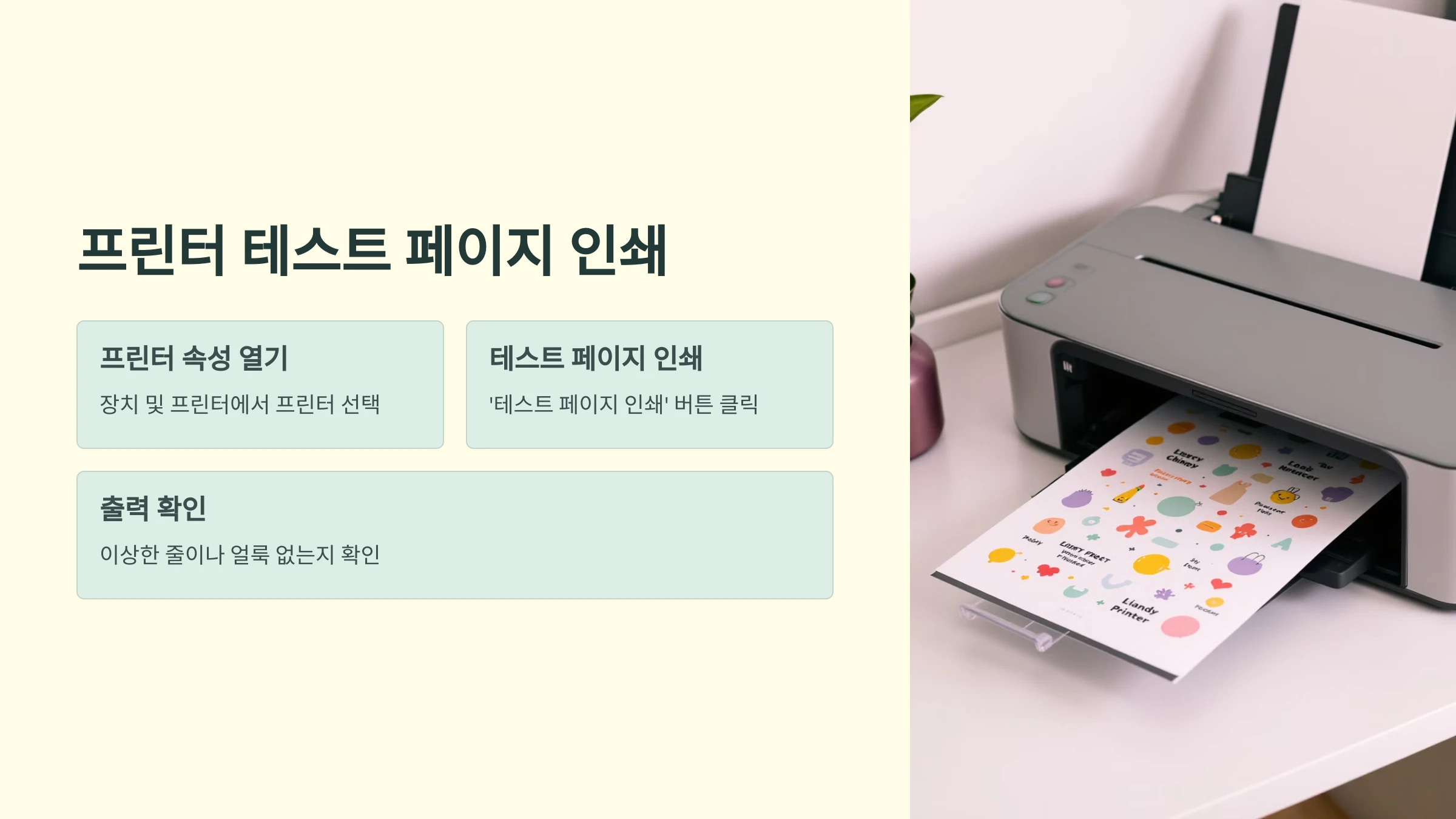
마지막으로 프린터가 정상적으로 작동하는지 확인해 볼 차례입니다.
- Windows에서 테스트 페이지 인쇄하기
- 설정 > 장치 및 프린터 메뉴에서 프린터를 선택합니다.
- '프린터 속성'을 클릭하고 '테스트 페이지 인쇄' 버튼을 누릅니다.
- 프린터가 테스트 페이지를 출력하는지 확인해 주세요.
🔍 확인 포인트: 출력된 페이지에 이상한 줄이나 얼룩이 있다면 잉크 카트리지나 토너 상태를 점검해야 합니다.
결론: 설정을 완료하면 프린터가 준비됩니다!

이제 프린터 설정이 끝났습니다. 전원 연결부터 테스트 페이지 인쇄까지 차근차근 따라오느라 고생하셨습니다! 프린터가 정상적으로 작동하는지 확인하고 바로 사용해 보세요. 만약 설정 중 문제가 생기면 프린터 설명서를 참고하거나 고객센터에 문의하면 도움을 받을 수 있습니다.
Q&A: 프린터 설정 시 자주 묻는 질문
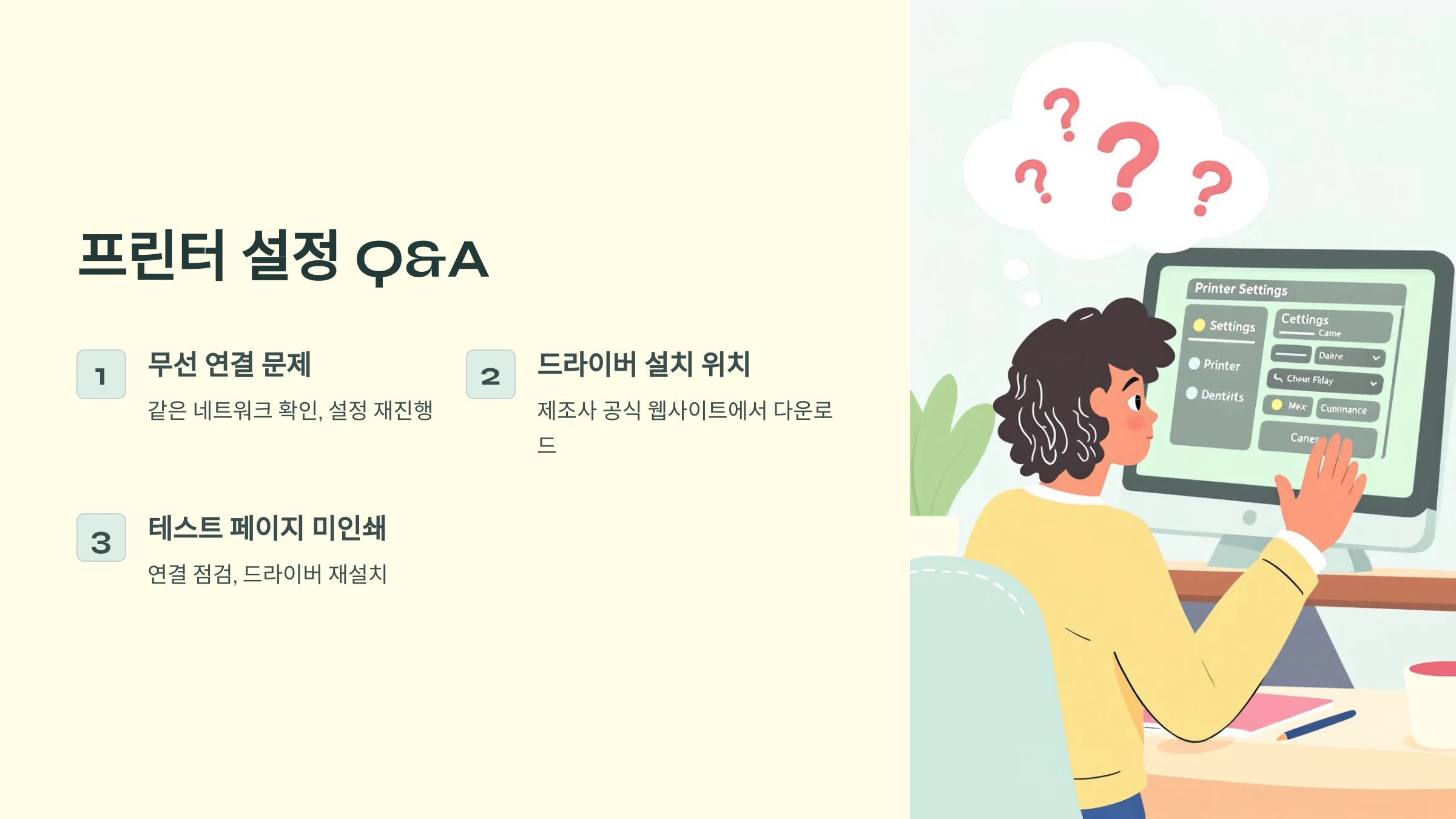
Q1. 무선 연결이 잘 안 돼요. 어떻게 해야 하나요?
A1. 먼저 프린터와 컴퓨터가 같은 네트워크에 연결되어 있는지 확인하고, 네트워크 설정을 다시 진행해 보세요.
Q2. 드라이버 설치를 어디서 하나요?
A2. 프린터 제조사 공식 웹사이트에 접속해 모델명을 검색하면 드라이버를 다운로드할 수 있습니다.
Q3. 테스트 페이지가 인쇄되지 않아요.
A3. 프린터와 컴퓨터의 연결 상태를 점검하고 드라이버를 재설치한 후 다시 시도해 보세요.
Q4. 기본 프린터 설정은 어디서 변경하나요?
A4. Windows 기준으로 설정 > 장치 > 프린터 및 스캐너에서 변경할 수 있습니다.
Q5. 초기 설정 화면이 나타나지 않으면 어떻게 하나요?
A5. 프린터 전원을 끄고 다시 켜 보세요. 그래도 안 되면 프린터 설명서를 확인해 주세요.
이제 프린터 설정이 끝났습니다! 원하는 문서를 인쇄하며 프린터를 잘 활용해 보세요. 😊"